
Išbandykite!
Naudokite apskaičiuotuosius laukus „Access“, kad sujungtumėte duomenis iš atskirų laukų, pvz., vardo ir pavardės; arba norėdami apskaičiuoti datas, pvz., užsakymo datą ir penkias dienas.
Apskaičiuotuosius laukus naudokite norėdami:
-
Apskaičiuoti reikšmes, kurių nėra jūsų duomenyse.
-
Nurodykite užklausų kriterijus.
Pavyzdžiui, sujungti vardo ir pavardės duomenis, kad jie būtų rodomi vardo ir pavardės lauke, pvz.:
[Vardas] + " " + [Pavardė]
Pliuso ženklai (+) sujungia lauko Vardas reikšmę, tarpo simbolį (tarpą tarp kabučių) ir reikšmę lauke Pavardė.
Arba suskaičiuokite kiekvienos prekės kiekį, kainą ir mokesčio tarifą, kad būtų rodoma bendra kaina, pvz.:
([Kiekis]*[Vieneto kaina])+([Kiekis]*[Vieneto kaina]*[Mokesčio tarifas])
Pastaba: Skaičiavimas negali apimti laukų iš kitų lentelių ar užklausų. Skaičiavimo rezultatai yra tik skaitomi, tačiau juos galima naudoti kaip kitų apskaičiuotųjų laukų reikšmes.
Apskaičiuotieji laukai rodo rezultatus pagal jūsų pasirinktą duomenų tipą.
|
Duomenų tipas |
Rezultatai |
Pavyzdys |
|---|---|---|
|
Tekstas |
Apskaičiuojamuosius duomenis rodo kaip teksto eilutę, tiksliai taip, kaip įvedėte į nurodytus laukus. |
Norėdami rodyti vardus ir pavardes, sujunkite vardo ir pavardės laukų reikšmes su tarpu tarp jų. Norėdami užtikrinti rūšiavimą, pašalinkite "A" arba "An" iš knygos pavadinimo pradžios. |
|
Skaičius |
Apskaičiuojamuosius duomenis rodo kaip skaičių, kurį galima naudoti atliekant kitus matematinius skaičiavimus. |
Norėdami rodyti minimalų atsargų lygį, atimkite ketvirčio lūžio vidurkį iš ketvirčio pardavimo vidurkio. |
|
Valiuta |
Rodo apskaičiuotus duomenis pasirinktu valiutos formatu. |
Norėdami rodyti bendrą užsakymo sumą nurodyta valiuta, padauginkite užsakymo kiekį iš vieneto kainos. |
|
Taip / Ne |
Apskaičiuojamuosius duomenis rodo kaip Taip arba Ne. Saugo duomenis kaip Bulio logikos reikšmę. |
Norėdami rodyti Taip , jei suma su nuolaida viršija minimalią sumą, reikalingą siuntimui nemokamai, ir Ne , jei ne, padauginkite užsakymo sumą iš nuolaidos ir patvirtinkite pagal minimalią pirkimo sumą, kuri gali būti taikoma nemokamam siuntimui. |
|
Data / laikas |
Apskaičiuojamuosius duomenis rodo kaip datos arba laiko žymą. |
Norėdami rodyti numatomą pristatymo datą, įtraukite numatomą pristatymo laiką į užsakymo datą. |
-
Pasirinkite lentelę.
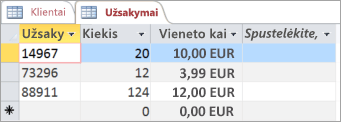
-
Pasirinkite Spustelėkite, kad įtrauktumėte > apskaičiuotąjį lauką, tada pasirinkite duomenų tipą.
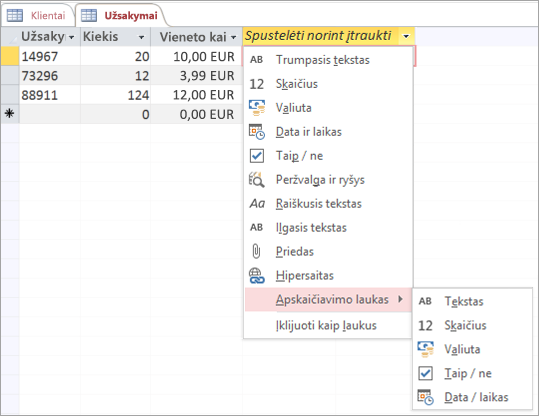
-
Įveskite lauko skaičiavimą ir spustelėkite Gerai.
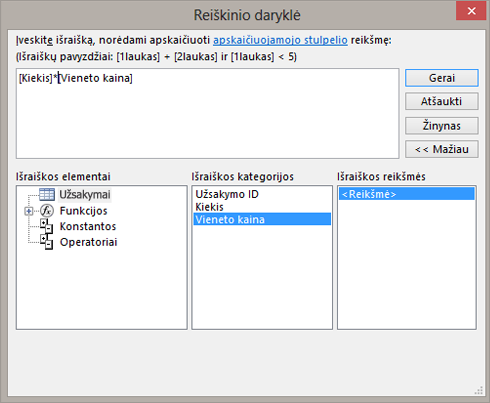
Įveskite reiškinį patys arba pasirinkite reiškinio elementus, laukus ir reikšmes, kad juos įeitumėte į reiškinio redagavimo lauką.
Pastaba: Apskaičiuotame lauke nepradėkite reiškinio lygybės ženklu (=).
-
Lauko antraštėje įveskite apskaičiuotojo lauko pavadinimą ir paspauskite klavišą "Enter".
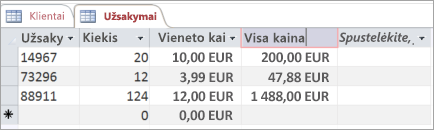
Pastaba: Norėdami keisti arba redaguoti apskaičiuotojo lauko išvestį, pažymėkite stulpelį. Tada pasirinkite Laukai > Modifikuoti išraišką.
Įtraukus apskaičiuotąjį lauką į lentelę, skaičiuojama kaskart, kai įtraukiate ar keičiate duomenis.










